

作者: Vernon Roderick, 最近更新: May 3, 2020
Facebook 是全球使用最廣泛的社交媒體平台。 借助它,您可以通過新聞提要,帖子,評論,聊天和進行視頻通話來共享和獲取信息。 這是一個有用的應用程序,可幫助您與任何地方的任何人取得聯繫。 Facebook上有許多功能可用於個人或商業目的。 您可以與朋友和家人以及其他人和團體聯繫。 您可以推廣業務或共享有意義的信息。
但是,有些情況可能會影響您 Facebook新聞提要未加載。 不同的原因可能會導致問題。 以下是解決問題的各種方法。
第1部分:如何解決未加載Facebook新聞提要的11種方法第2部分:出現問題時備份Facebook數據第3部分:摘要
本節提供了幾種解決方案,它們將指導您如何解決未加載的Facebook新聞提要以及評論上的問題。 有多種原因導致您的Facebook應用出現問題,並且每種原因都與解決方案有關,如果最終可以解決,您可以嘗試該解決方案。
無法載入您的Facebook新聞提要和評論的最常見原因之一是由於互聯網連接不穩定。 如果可以成功瀏覽,請檢查其他應用程序和網站。 您可以嘗試從設備斷開互聯網連接,然後再次將其連接到設備。 另外,請確保您具有可靠且穩定的互聯網連接。 重新啟動調製解調器或路由器。 在計算機上,您可以直接通過LAN連接。 對於移動設備,您可以在Wi-Fi和蜂窩數據連接之間切換,以查看哪種方法有效。 只需關閉Wi-Fi或蜂窩數據並重新打開即可。 檢查以查看是否已加載Facebook新聞提要和評論。
有時,儘管您擁有強大的互聯網連接,但問題出在您的Facebook應用程序上。 在iPhone設備或任何移動設備上,只需向下滑動即可手動刷新Facebook新聞提要。 這可以解決Facebook新聞訂閱源未加載的問題。
您可能沒有註意到它,但是可能由於Facebook在您所在地區遇到停機而導致無法加載Facebook新聞提要上的問題。 這將使您的Facebook應用程序無法正確加載,包括新聞源和評論。 您可以嘗試從其他網站搜索以確認Facebook服務器是否已啟動,或者如果其他應用程序和網站加載正確,則打開它們。
通常,只需重新啟動Facebook應用程序即可解決未加載Facebook新聞提要中的問題。 有時,某個應用卡住或無法響應。 您可以重新啟動或強制退出應用程序以停止進程。 然後,再次打開該應用程序,然後查看您的Facebook應用程序中現在是否已加載評論和新聞提要。
如何強制退出Facebook應用程序:
您也可以嘗試從Facebook登出,然後再次登錄。 如果您有其他使用同一帳戶訪問Facebook的設備,則可以關閉所有設備並重新登錄。 有時可以解決Facebook新聞供稿未加載的問題。 如果您可以訪問Facebook網站,則可以確認與移動設備上的Facebook應用程序相比,新聞提要和評論是否已成功加載。
如何登出Facebook:
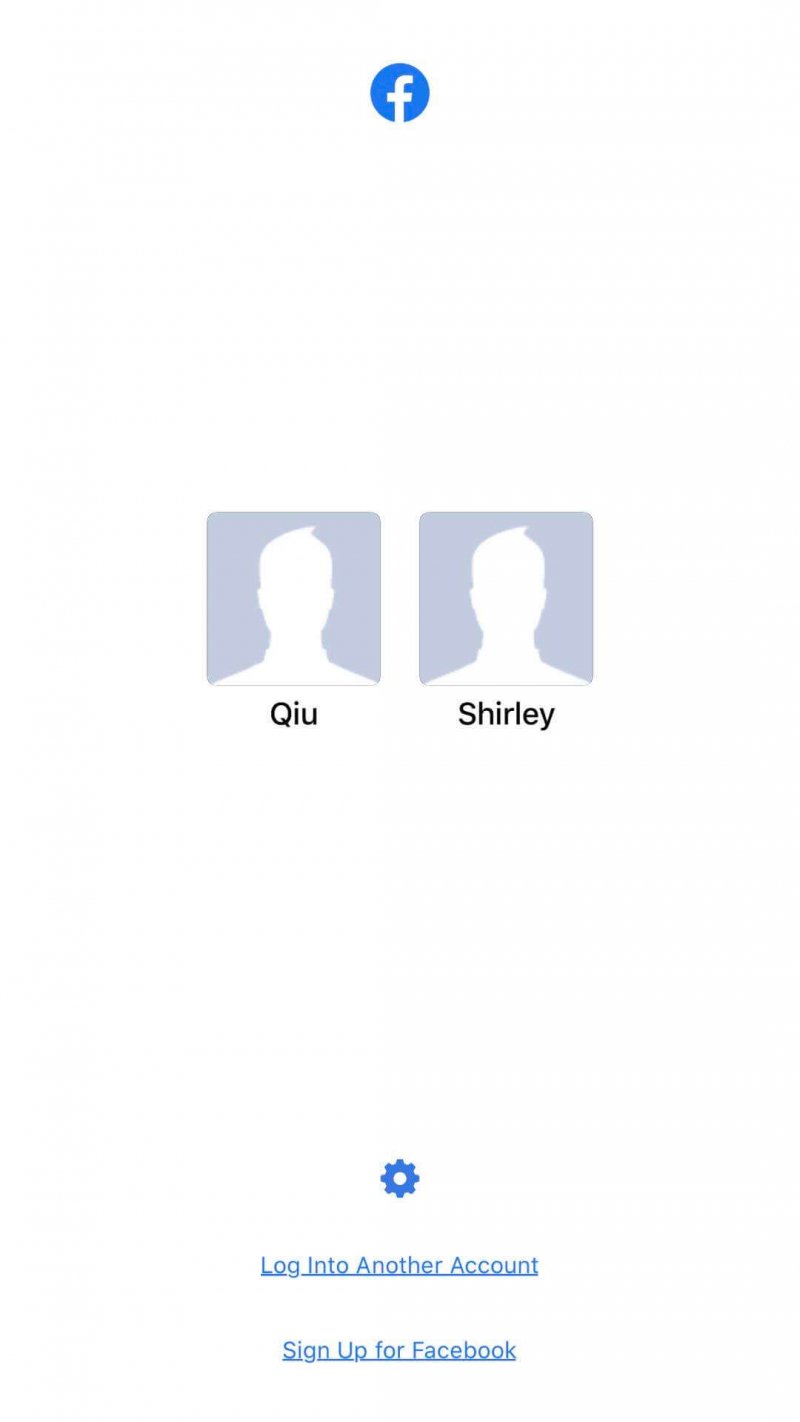
緩存和臨時數據將佔用大量空間,並可能降低設備的速度; 因此建議定期做 清理緩存和臨時數據。 如果需要清除這些信息,還可以檢查移動設備的RAM和CPU。 您可以安裝第三方清潔程序,以清除設備的內存和緩存,以加快應用程序的處理速度並防止加載問題。 另外,關閉並退出設備上所有打開的應用程序。 然後重新啟動Facebook應用程序。
如何清除Facebook中的數據:
如何在“設備設置”中清除Facebook應用程序的緩存和數據:
無論您如何清除緩存和內存,但由於移動設備受限於其硬件規格,您面臨的應用程序處理和加載速度都很慢,您都可以嘗試使用Facebook Lite應用程序。 這是Facebook仍在開發的Facebook應用程序的輕量級版本。 首先卸載Facebook應用。 為此,請轉到App Store(iOS)或Play Store(Android)。 搜索Facebook,然後選擇應用程序。 其中一個按鈕將顯示“卸載”。 點擊“卸載”按鈕繼續。 之後,從App Store或Play商店安裝Facebook Lite應用程序,然後使用您的相同Facebook帳戶登錄。
您認為Facebook新聞提要上存在一個真正的問題,該問題未加載,但可能僅僅是您設置的新聞提要首選項。 有時,由於選擇的首選項,您似乎沒有從新聞提要中獲得任何最新更新和帖子。 這給您的印像是Facebook新聞提要未加載或更新。 您可以選擇優先安排誰在新聞源上首先看到,以及是否要查看新聞源中的最新帖子或最新新聞。
如何更改您的Facebook新聞訂閱偏好:
有時,由於日期和時間不正確或移動設備上設置的時間不同,導致應用無法正確加載。 轉到設備設置,然後將日期和時間更新為正確的日期和時間。 重新啟動Facebook應用程序並登錄。重新加載新聞提要,並檢查新聞提要和評論是否現在已成功加載。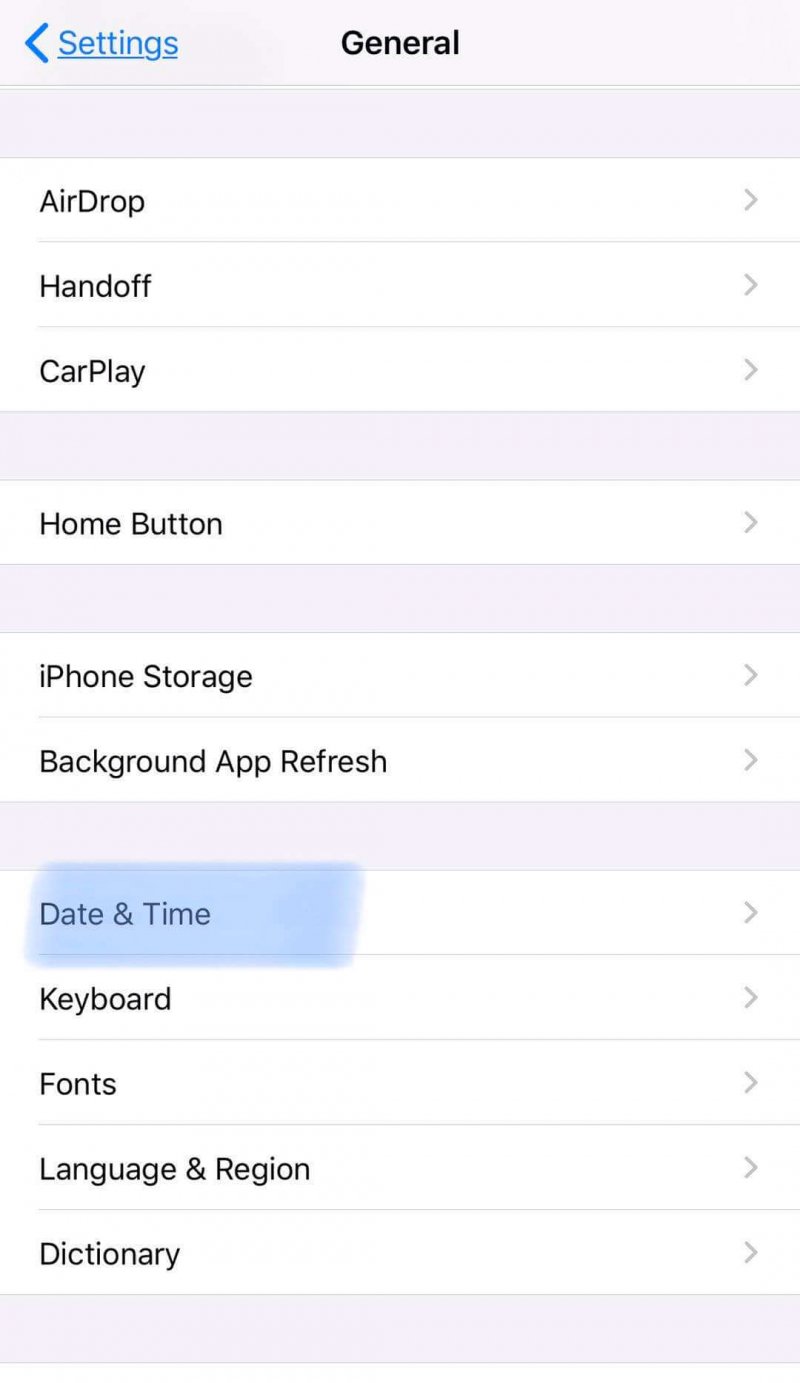
要解決未加載Facebook新聞提要上的問題,您可能需要將Facebook應用更新為最新版本。 通過轉到App Store(對於iOS設備)或Play Store(對於Android設備)來檢查Facebook應用程序的最新更新。 查找Facebook程序。 如果有可用更新,則顯示的按鈕為“卸載”和“更新”(而不是“打開”)。 點擊更新按鈕以下載並安裝最新版本的Facebook應用程序。 安裝Facebook應用程序後,使用您的Facebook帳戶再次登錄。
要解決未加載Facebook新聞提要上的問題,可能只需要重新安裝Facebook應用即可。 為此,請先從移動設備上卸載Facebook應用程序。 前往App Store或Play商店。 查找Facebook,然後選擇應用程序。 其中一個按鈕將顯示“卸載”。 點擊“卸載”按鈕繼續。 重新安裝Facebook程序。 安裝完成後,使用您的Facebook帳戶再次登錄。 從iPhone設備上卸載的另一種方法是按住Facebook應用程序,直到搖晃為止。 然後單擊Facebook應用程序左上角的Delete x圖標。 接下來,點擊刪除。 點擊完成或返回首頁。 要再次安裝Facebook應用,請轉到App Store。
只需重新啟動移動設備即可解決設備中的大多數軟件問題。 執行重啟將清除設備中的當前狀態並刷新以清除內存問題。 設備中的所有文件將保持不變。
如何重新啟動您的移動設備:
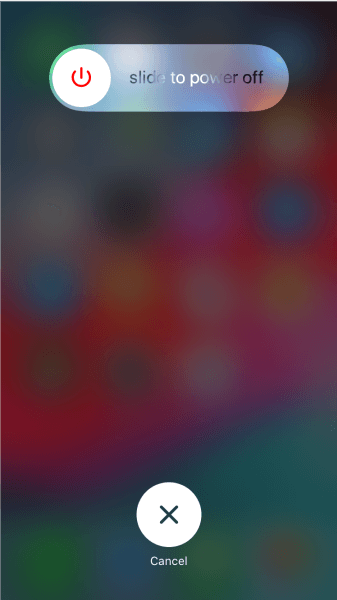
我們不能總是期望設備上運行的應用程序不會出現任何故障。 有時會發生惡劣情況,因此強烈建議您定期備份數據。 在Facebook上是可能的。 有一項現有功能可讓您備份Facebook信息(例如照片,聯繫人,評論,視頻和其他個人信息),並將其保存到另一台設備(例如計算機或可移動媒體存儲設備)中。
如今,人們熱衷於技術。 您可以在Internet上方便,輕鬆地獲取更新並與朋友共享信息。 Facebook允許我們保持聯繫並與我們的朋友,家人以及其他人和團體聯繫。 它是當今廣泛使用的社交媒體平台,使我們能夠進行視頻通話,創建和共享帖子,評論,創建和觀看實時視頻,發送消息,上傳照片,計劃活動,促進業務等等。
有時候,儘管Facebook可能會出現一些問題,例如 Facebook新聞提要未加載。 本教程指南解決了多種方法,可以幫助您解決問題。 您可以嘗試每種方法,看看哪種方法適合您的情況。
發表評論
留言
Hot Articles
/
有趣無聊
/
簡單難
謝謝! 這是您的選擇:
Excellent
評分: 4.6 / 5 (基於 90 個評論)